第一步:点击打开PS,在界面中双击一下,或者按Ctrl+O键,并在打开的窗口中浏览找到想要编辑的图片,双击将图片导入;
Adobe Photoshop移动图片某一部分的方法教程
第二步:在界面左侧找到并点击选框工具,可以右键点击左侧的图标后在子选项中选择想要的选框形状;
Adobe Photoshop移动图片某一部分的方法教程
第三步:然后在界面中拖动鼠标左键绘制选框,将需要移动的部分框选出来;
Adobe Photoshop移动图片某一部分的方法教程
第四步:接着在界面左侧找到并点击“移动工具”,或者在英文输入法状态下按V键;
Adobe Photoshop移动图片某一部分的方法教程
第五步:使用鼠标左键拖动选区就可以进行移动了,可以看到移动的距离变化;
Adobe Photoshop移动图片某一部分的方法教程
第六步:移动到想要的位置后释放鼠标,按Ctrl+D键,或者点击“选择”选项卡的“取消选择”按钮取消虚线选框就可以了。
Adobe Photoshop移动图片某一部分的方法教程
以上就是Adobe Photoshop中移动图片中某一部分的方法教程的全部内容了。如果我们选择选框工具后在界面中绘制时无法正常绘制想要的区域,可以在及诶嘛上方点击“样式”处的按钮后选择“正常”就可以解决问题了。
在ps软件中,要将图片的局部进行移动的时侯需要你先将它选择出来,利用软件中的各种选择工具来进行操作,接下来就是按下快捷键Ctrl+j能够快速将其转换成为一个浮动的图层,再按下鼠标左键可以将它移动到需要的地方去。
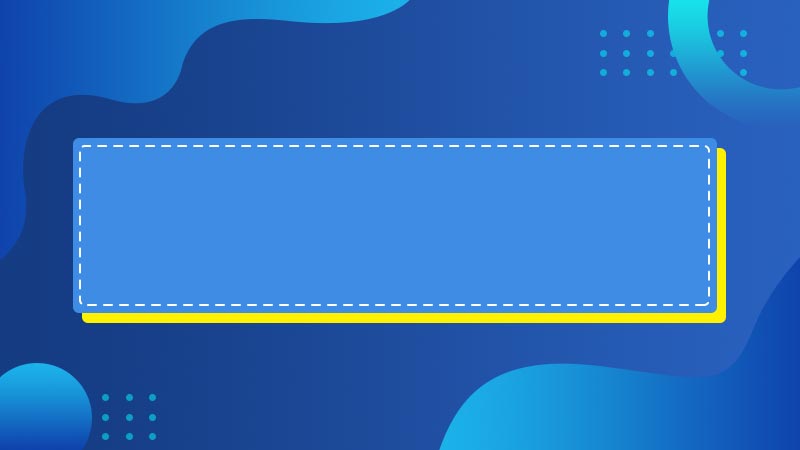







全部回复
